Viestivastausten mukauttaminen Apple Watchissa
Mitä tietää
- Avaa Katsella sovellus iPhonessa ja valitse Viestit.
- Napauta Oletusvastaukset ja napauta sitten Lisää vastaus pohjalla.
- Kirjoita mukautettu vastauksesi ja napauta Tehty näppäimistöllä.
Tässä artikkelissa kerrotaan, kuinka voit luoda tekstiviestivastauksia Apple Watchissa. Näytämme myös, kuinka voit muokata tai poistaa mukautettua vastausta, sekä järjestää vastausluettelosi niin, että eniten käyttämäsi vastaukset ovat yläreunassa.
Mukauta tekstiviestivastauksia Apple Watchille
Apple Watch tarjoaa monia valmiita vastauksia, joita voit käyttää tekstiviesteissä. Tämän ominaisuuden avulla voit vastata tekstiin nopeasti yhdellä napautuksella: "On my way", "Kiitos" tai "Nähdään pian". Mutta jos haluat muokata vastausviestejäsi, se on erittäin yksinkertaista.
Avaa Katsella sovellus iPhonessa ja valitse Viestit.
Napauta Oletusvastaukset.
-
Vieritä alas ja napauta Lisää vastaus.

-
Kun näppäimistö ponnahtaa auki, kirjoita viestisi ja napauta Tehty kun lopetat.
Näet sitten uuden mukautetun viestisi luettelon alaosassa.
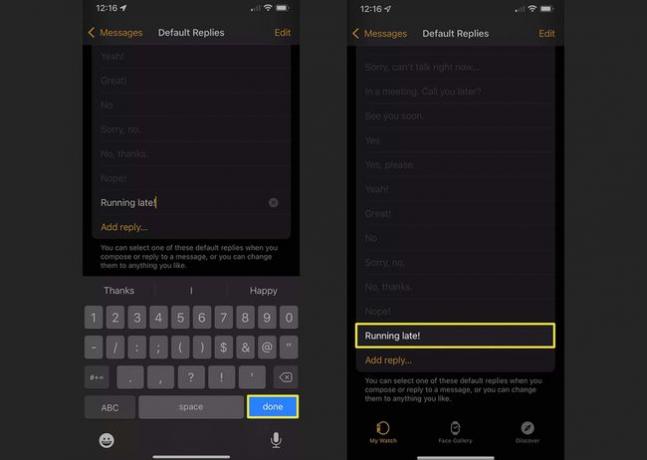
Järjestä viestivastaukset uudelleen
Kun luot mukautetun tekstiviestivastauksen, se putoaa oletuksena vastausluettelon alaosaan. Mutta voit siirtää sen ylös tai haluamaasi kohtaan luettelossa.
Napauta Oletusvastaukset-näytössä Muokata oikeassa yläkulmassa.
Vedä vastaus, jonka haluat siirtää, ylöspäin uuteen kohtaan luettelossa ja vapauta. Voit jatkaa muiden mukautettujen viestien siirtämistä samalla tavalla, jos haluat.
-
Napauta Tehty kun olet järjestänyt luettelosi.

Entä älykkäät vastaukset?
Jos Smart Replies on käytössä, mukautettu viesti ei välttämättä näy Apple Watchin luettelon yläosassa. Älykkäät vastaukset -ominaisuus priorisoi vastaukset, joita se uskoo saatat haluta käyttää saamasi viestin perusteella.
Yksi vaihtoehto on poistaa älykkäät vastaukset käytöstä poistamalla oletusvastaukset-näytön kytkin käytöstä. Sitten vastauksesi näkyvät Apple Watchissa siinä järjestyksessä, jossa ne on järjestetty.
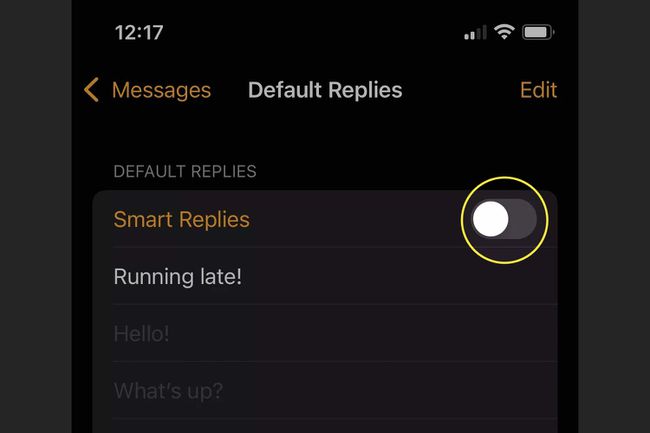
Jos haluat jättää älykkäät vastaukset päälle, sinun pitäisi silti nähdä mukautetut vastauksesi Apple Watchissa. Ne näkyvät vain jossain vastausluettelossa.

Muokkaa tai poista mukautettuja viestivastauksia
Jos haluat muuttaa luomaasi viestivastausta tai poistaa sellaisen, jota et enää käytä, tämä on myös melko yksinkertaista. Suuntaa takaisin Viestit > Oletusvastaukset Watch-sovelluksessa.
Voit muokata vastausta valitsemalla sen. Tee sitten muutos näkyviin tulevalla näppäimistöllä ja napauta Tehty.
Voit poistaa vastauksen napauttamalla Muokata > miinusmerkki punaisella vastauksen vasemmalla puolella > Poistaa. Napauta Tehty.
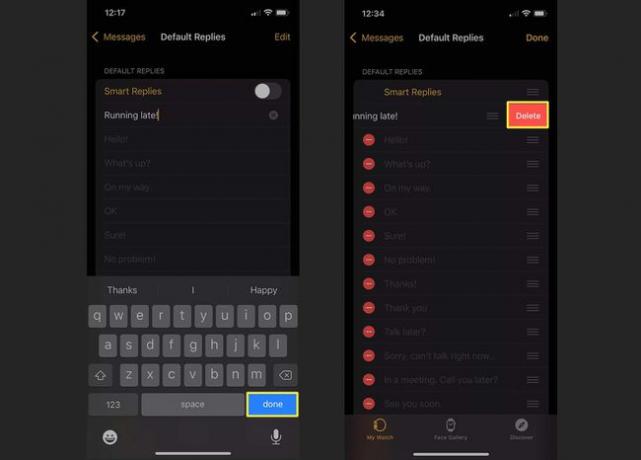
Käytä mukautettua vastaustasi
Jos haluat käyttää jotakin mukautetuista vastauksistasi, kun tekstiviestin lähettäminen Apple Watchissa, vieritä viestinäyttöä alaspäin, kunnes näet Ehdotukset. Napauta sitä, jota haluat käyttää, ja se ponnahtaa tekstiviestiisi.
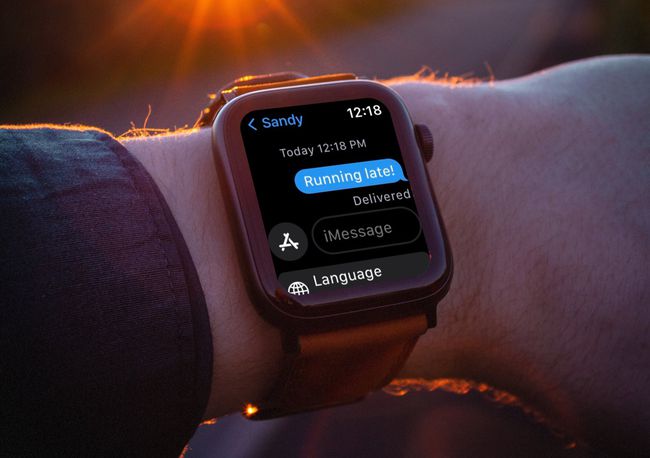
FAQ
-
Kuinka vaihdan Apple Watchin vastausten kieltä?
Jos haluat vaihtaa älykkään vastauksen kieltä, vieritä alas Apple Watchissa > napauta Kieli (kielet > ja valitse haluamasi kieli. Jos et näe laitteessasi kieltä, johon haluat vaihtaa, tarkista iPhonesi kieliasetukset. Valitse asetukset > Näppäimistö > Näppäimistöt > Lisää uusi näppäimistö.
-
Kuinka voin mukauttaa kellotaulua Apple Watchissani?
Vastaanottaja mukauta Apple Watch -kasvotasi, napauta ja pidä painettuna nykyistä kellotauluasi > pyyhkäise vasemmalle > napauta Uusi > vieritä vasemmalle tai oikealle nähdäksesi asennetut kellotaulut > ja napauta vaihtoehtoa, jota haluat käyttää. Valitse Muokata muokata tietoja tai lisätä erikoisominaisuuksia. Vaihtoehtoisesti voit käyttää iPhonen Apple Watch -sovellusta uuden kellotaulun lisäämiseen Kasvogalleria -välilehti.
